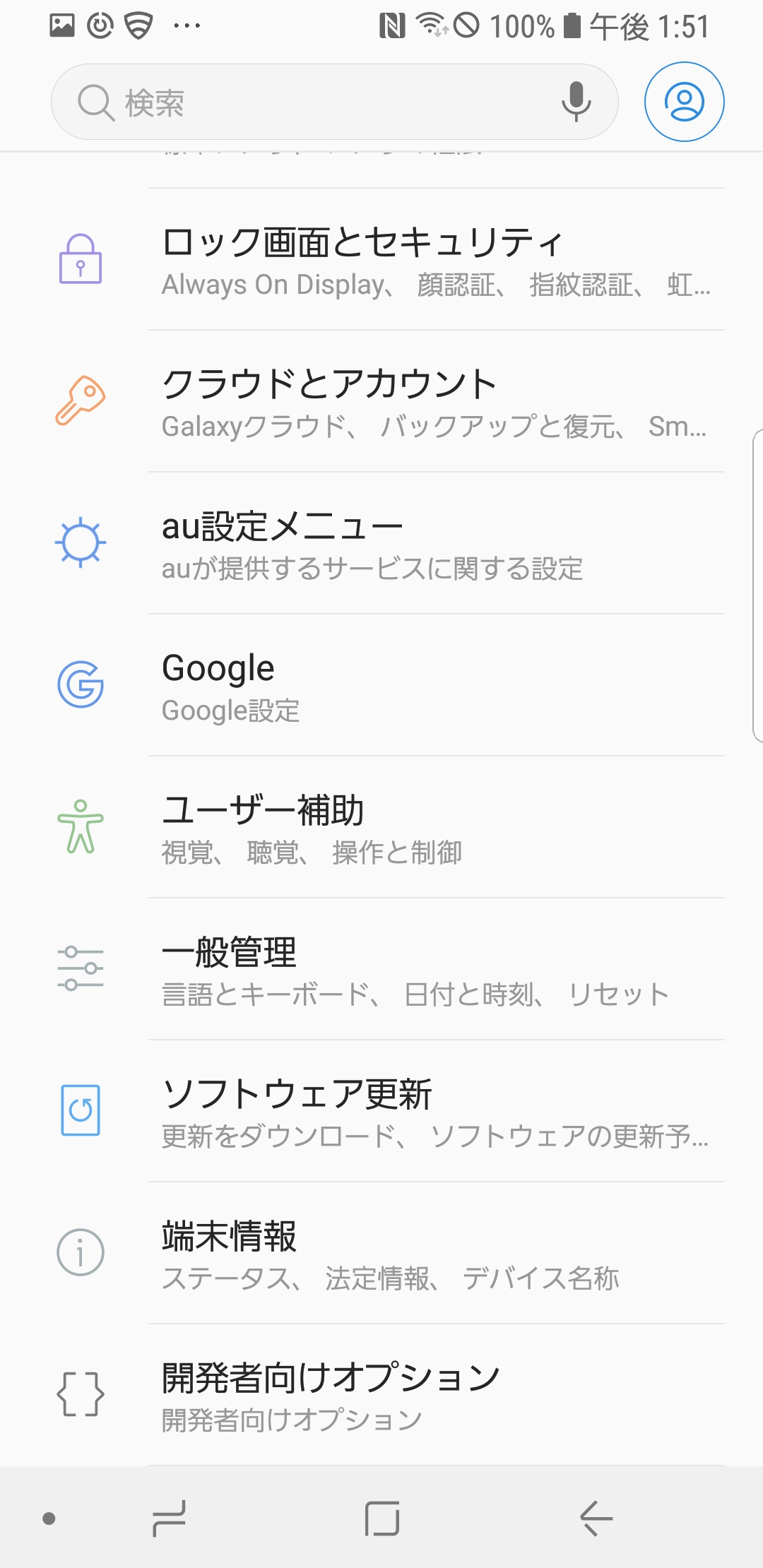趣旨
windows環境でandroidスマホの実機テストを行う環境構築手順
構築は2通り。
- CUI
- GUI
GUIは起動、終了等非常に時間がかかるのでCUIがお勧め。
スマホの実機テストを手っ取り早く行いたい場合、windows x android x GUI構築で15分ほどで構築完了する
準備するもの
-windows7 or 10 PC
-android 端末
-USBケーブル
1. 共通設定
JDK
install
Java SE Development Kit 8 をdownloadして、インストールする
download
http://www.oracle.com/technetwork/java/javase/downloads/jdk8-downloads-2133151.html
環境変数
環境変数に以下を設定する
| 変数 | 意味 |
|---|---|
| JAVA_HOME | Javaのinstall path (ex. C:\Program Files\Java\jre1.8.0_171 ) |
| Path | 実行フォルダのパス (ex. %JAVA_HOME%\bin ) |
実行確認
コマンドプロンプトを起動し、パスを確認する
java -version
Android Studio
install
Android Stduioをdownloadして、インストールする
環境変数
環境変数に以下を設定する
| 変数 | 意味 |
|---|---|
| ANDROID_HOME | androidのSDKのinstall path 「File」>「Other Settings」>「Default Setting Structure…」の"SDK location" |
| Path | adb等の実行フォルダのパス (ex. %ANDROID_HOME%\platform-tools) |
実行確認
コマンドプロンプトを起動し、パスを確認する
adb
Android Deviceの設定
appiumからandroid deviceへ接続許可設定をする
1 開発者モードにする
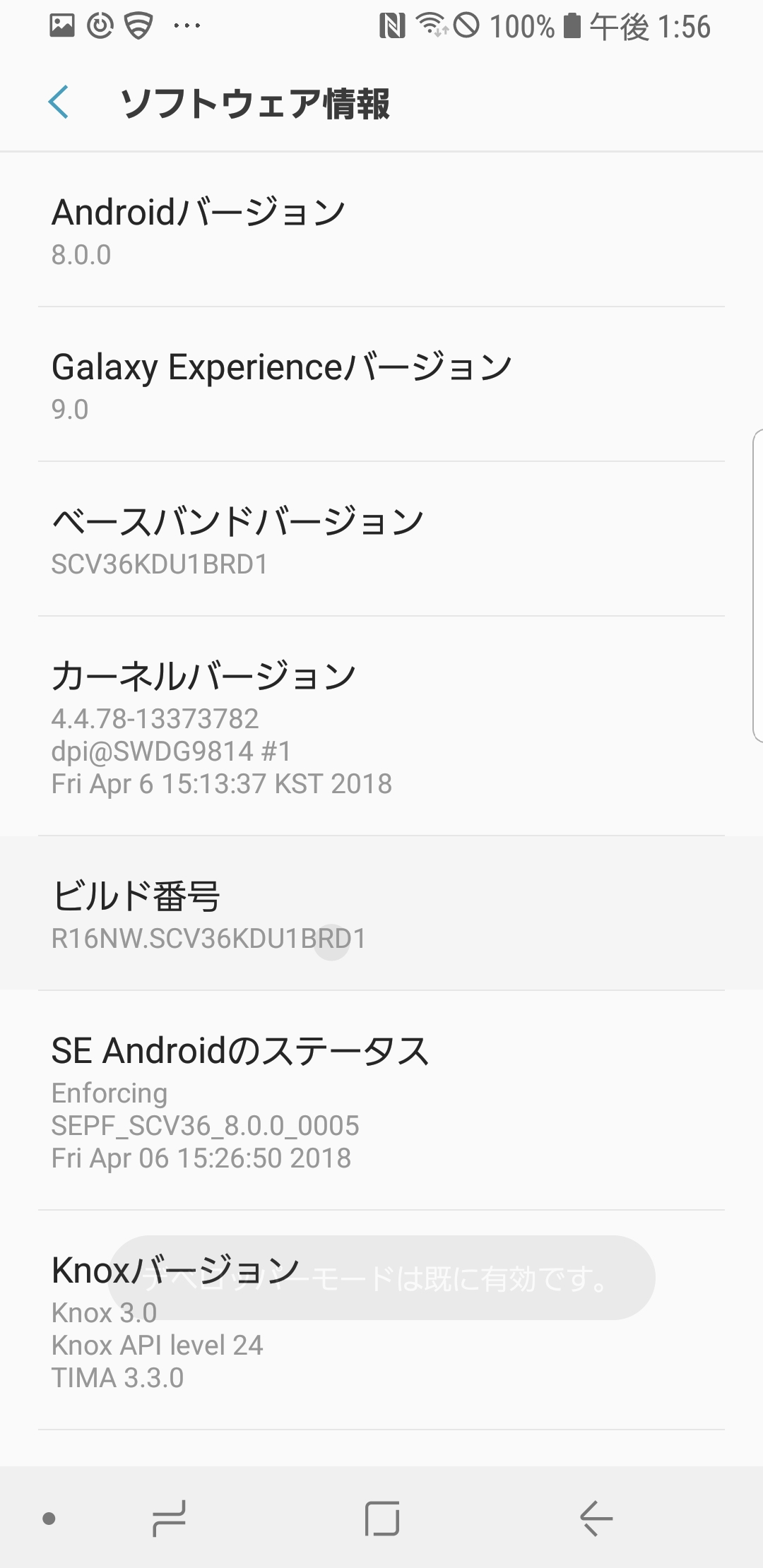 ビルド番号を数回タップすると、デベロッパーモードに切り替わる
ビルド番号を数回タップすると、デベロッパーモードに切り替わる
3 USB接続の設定
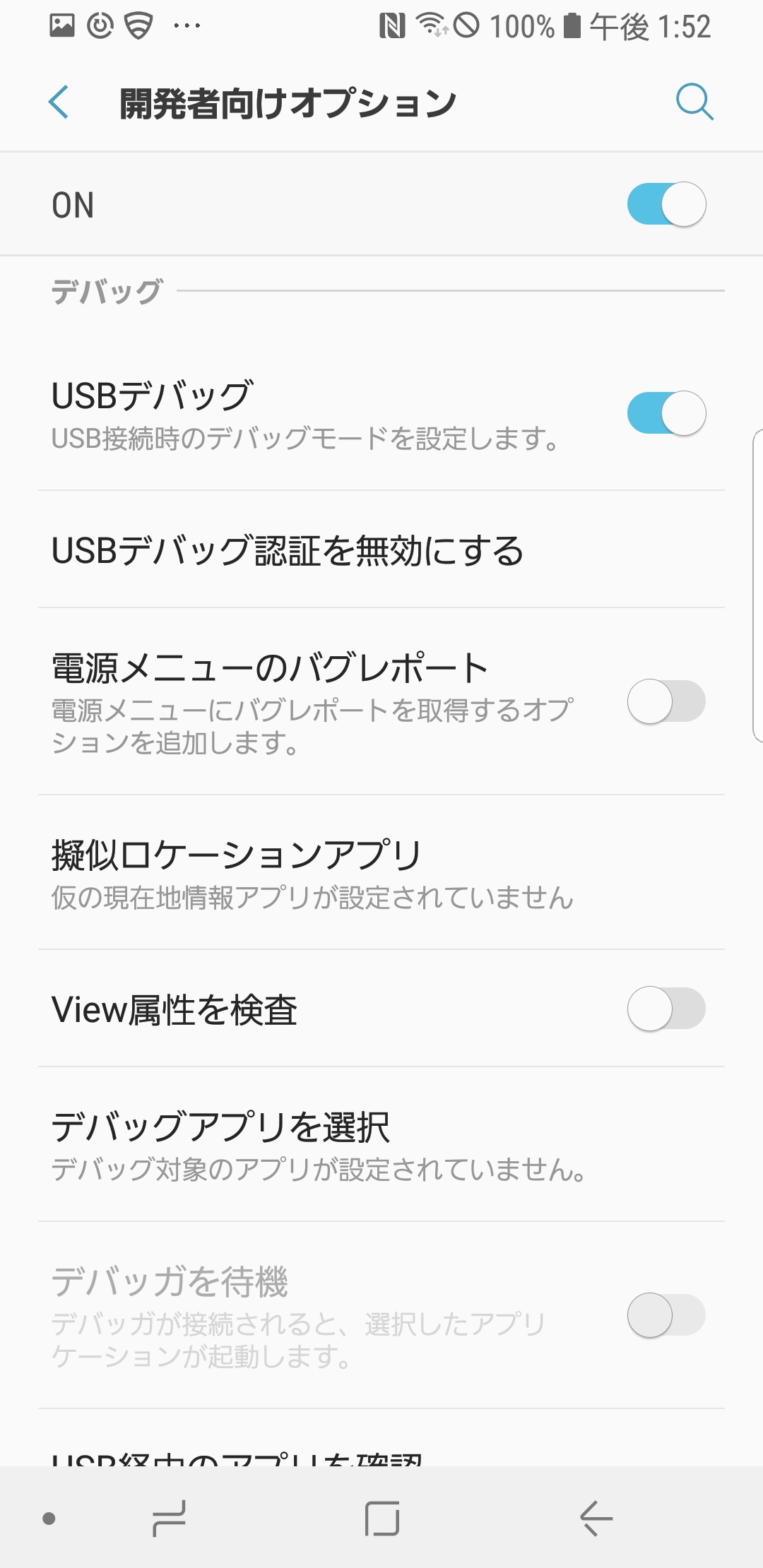 USBデバッグ、スリープモード非設定(※任意)をOnにする
USBデバッグ、スリープモード非設定(※任意)をOnにする
4 USB接続
USBで接続後、android device側で接続承認の確認が出てくるので、OKにする。
5 adb server 起動
コマンドプロンプトを立ち上げて、以下コマンドを実行する
adb devices
これにより、接続したandroid deviceが正しく接続されていることを確認する
2 GUIによるappium構築
1 共通設定後、以下を実施する
appium GUI版
install
以下siteから"addoium をダウンロード"を選択し、appium-desktop-setup-x.x.x.exe をダウンロード
インストールする
appium 起動
 特に何もなければ、そのままsimpleでパラメータそのままでstartする
特に何もなければ、そのままsimpleでパラメータそのままでstartする

appiumに対してテストスクリプト環境からアクセスして疎通確認をする。
(Ex http://localhost:4723/wd/hub/status)
これでGUI版のappium構築は完了。
3 CUIによるappium構築
1 共通設定後、以下を実施する
npm
install
以下siteからwindows installerをダウンロードし、インストールする
nodejsのインストール画面にて、pathを合わせて設定してくれる。
実行できるかを確認する
npm -v
python
appiumをinstallするときに必要となる
install
以下siteからwindows installerをダウンロードし、インストールする
https://www.python.org/
path
pythonをインストールしたパスを設定する
PYTHON
appium
install
コマンドプロンプトから以下コマンドを実行する
npm install -g appium
appiumのチェックコマンドもインストールする
npm install -g appium-doctor
check
上記実施後、appiumの環境が整っているかを確認する
appium-doctor

NGケースがある場合、それを改修することが望ましい
run
実行する
appium
※起動オプションはこちら
http://appium.io/docs/en/writing-running-appium/server-args/
よく使うオプションとしては以下の通り
| option | mean |
|---|---|
| -p xxxxx | port指定 |